前言
我们知道要配置成类似标题的环境要下载很多东西,比如:要Cmake一下,Cmake还会因为网络原因导致许多文件安装不上,就算Config成功,还要好几个小时配置,而且还容易出错,错误的代价真的太高了。这里,将介绍如何快速利用对应Cmake出的文件配置环境,从而节省时间。
Step1 下载文件
下载对应联合文件VS2015+CUDA9.2+OpenCV3.4.2联合文件
Step2 配置OpenCV环境
类似正常的Opencv配置


最后一行的写法。
Step3 配置VScode2015
参考:https://blog.csdn.net/a12345676abc/article/details/86160226
增加.cu源码拓展类型
打开VS, 依次打开 工具=》选项=》文本编辑器=》文件拓展名, 新增扩展名 .cu 编辑器 Microsoft Visual C++ 添加

搜索,设置 cuda -的生成模板
右键 点击具体项目, -》生成依赖项=》生成自定义

选择具体 CUDA 模板。
如果没有列表中没有,点击 “查找现有的”。 在cuda的安装目录下:
默认安装的,一般在: C:\Program Files\NVIDIA GPU Computing Toolkit\CUDA\v10.0\extras\visual_studio_integration\MSBuildExtensions
添加进来就行, 然后选择,确定。
或者在 工具=》选项=》项目和解决方案=》vc++项目设置=》生成自定义搜索路径
将刚才的路径 填上。
工具=》选项=》项目和解决方案=》vc++项目设置=》要包括的拓展名
将 .cu 加上,用分号 ; 隔开

.cu文件类型设置
新建一个.cu文件, 点击右键 属性。项类型 选择 cuda c/c++, 确定完成

往后,添加.cu文件时,配置具体的项类型即可。在此界面,可配置部分cuda 参数,例如, 编译成32位还是64位目标程序。(我的是64位)
测试代码
#include <iostream>
#include<opencv2/opencv.hpp>
#include<opencv2/cudaarithm.hpp>
#include<opencv2/cudafilters.hpp>
#include<opencv2/cudaimgproc.hpp>
using namespace std;
using namespace cv;
using namespace cv::cuda;
int main(int argc, char **argv) {
Mat image_host = imread("G:\\data1\\image01.jpg");//CPU的内存对象
imshow("input", image_host);
//版本1.
//GpuMat image_device(image_host);//GPU的内存对象
//版本2.
GpuMat image_device;
image_device.upload(image_host);
GpuMat gray_device;
cuda::cvtColor(image_device, gray_device, COLOR_BGR2GRAY);//cuda加速的cvt版本
Mat gray_host;
gray_device.download(gray_host);
imshow("gray", gray_host);//注意:imshow显示不了GpuMat的对象
waitKey(0);
return 0;
}







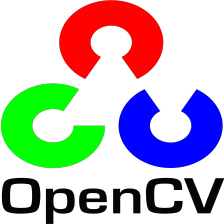
















 1622
1622

 被折叠的 条评论
为什么被折叠?
被折叠的 条评论
为什么被折叠?








